凌云系统-各种规则引擎的脚本开发
https://gykj.yuque.com/docs/share/7d42aa8f-8778-49b8-9384-8e70bfd41ecb?# 《 套版制作详情页-标签体系说明》
https://gykj.yuque.com/docs/share/31310440-fa1c-45ee-8417-497862026c51?# 《规则引擎脚本groovy开发流程》
一、脚本开发流程
1.准备模版
将待开发的模版下载下来,上传到测试环境上,重要标签保持一致
2.准备素材
上传该模版历史素材包到测试环境对应的账号里
1.在运营后台-详情审核-已审核中搜索该模版名称,得到该模版已套详情页列表,选取几个素材包记下货号
2.运营后台-用户列表,搜索该模版属于的客户名,点击用户名进到用户主站
3.在用户主站-素材空间,分别搜索 1 中的货号
4.点击搜到的素材包,进入到素材包内
5.打开控制台,选择Elements
6.点击图示icon
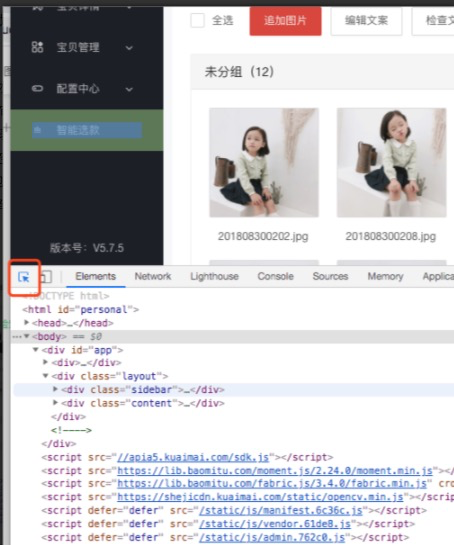
7.点击6中icon,显示为蓝色激活状态后,点击图示按钮-删除
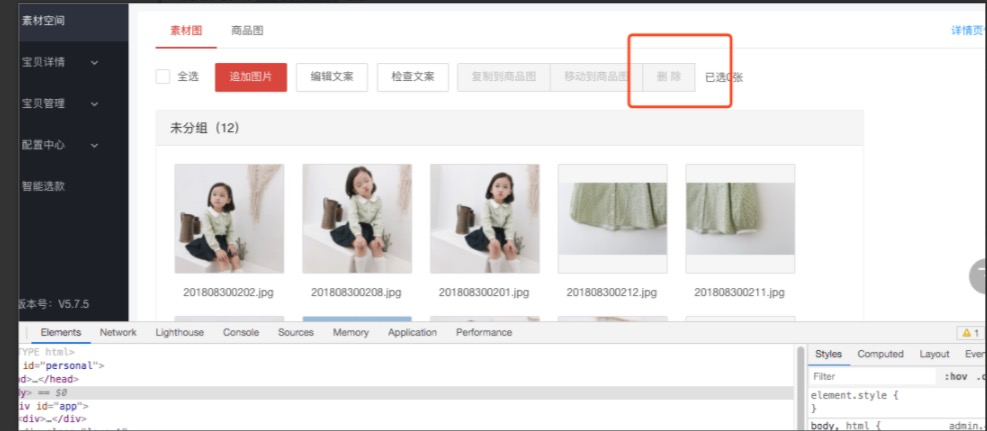
8.控制台跳到如图相应代码,点击该行代码的下一行(有display:none的那行)
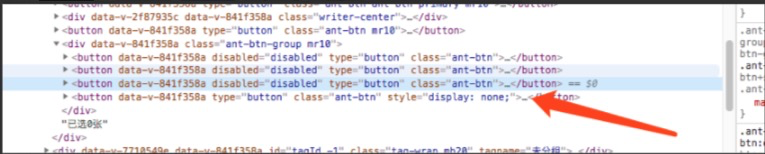
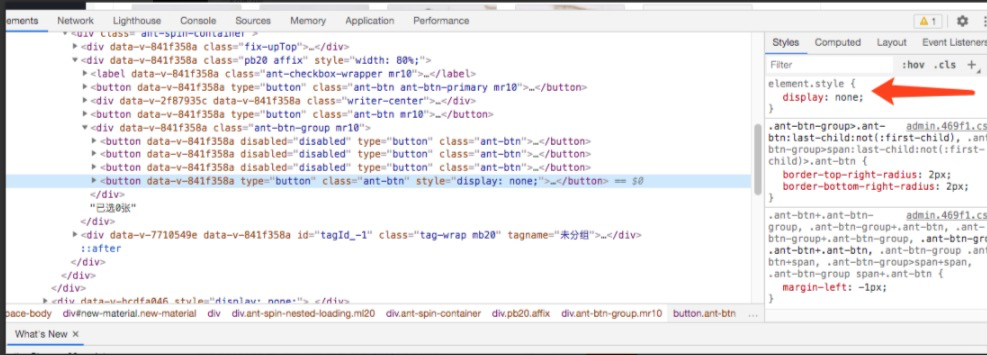
9.点击图示代码,去掉该样式
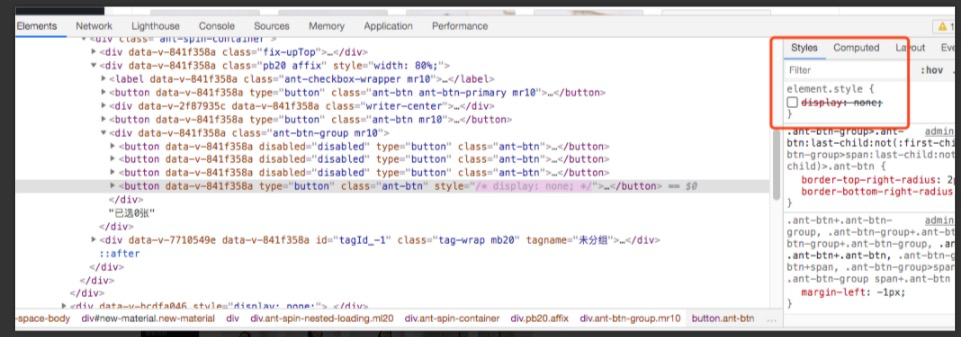
10.删除后面出现下载按钮,勾选全选后进行下载
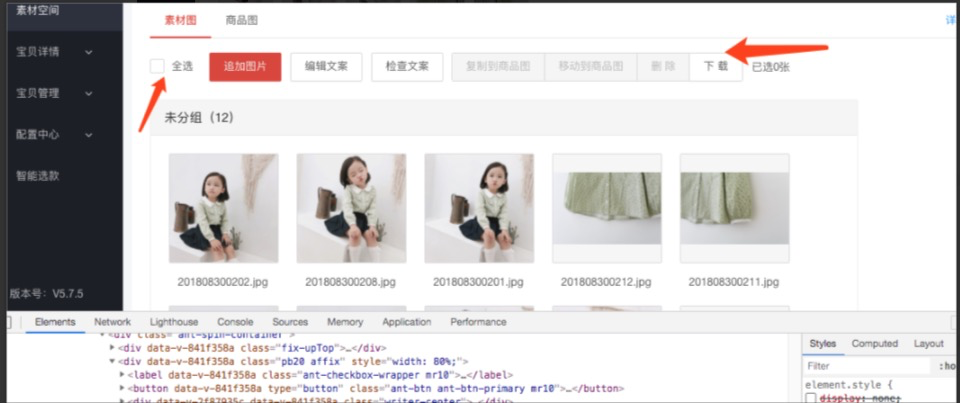
11.到测试环境对应的测试账号中,上传素材
3.实现脚本
按照模版说明编写脚本
4.语法检查
检查脚本是否有分号丢失,语法错误(if,for的闭括号后也要加分号)
5.配置脚本
1.在运营后台-后台配置-脚本配置,新建脚本;脚本名称写模版名,适用场景:套版选图写详情页套版;适用范围:测试账号名(正式环境配置时需写正式用户名和模版同步测试账号名);把编写好的groovy文件内容复制到脚本内容后保存
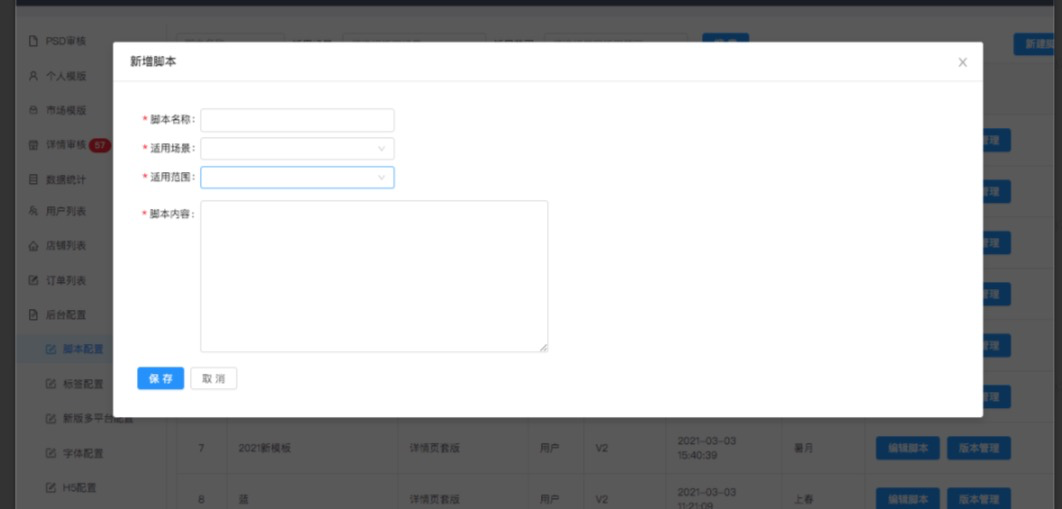
2.找到测试环境的待测试模版,打开模版设置,加上模版标签(指定套版方式-基于规则引擎),自动化脚本选择相应脚本,并勾选debug模式;开启预排版
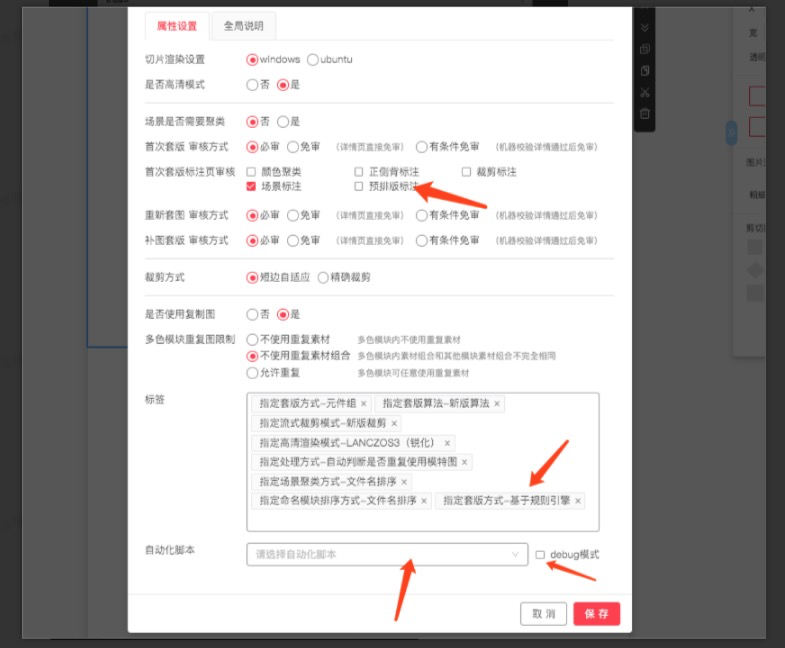
3.如果选图需要按照预打标签选择,需要在模版上加指定场景聚类方式-基于规则引擎 标签
*正式环境该标签是用户级别,需要单独配置
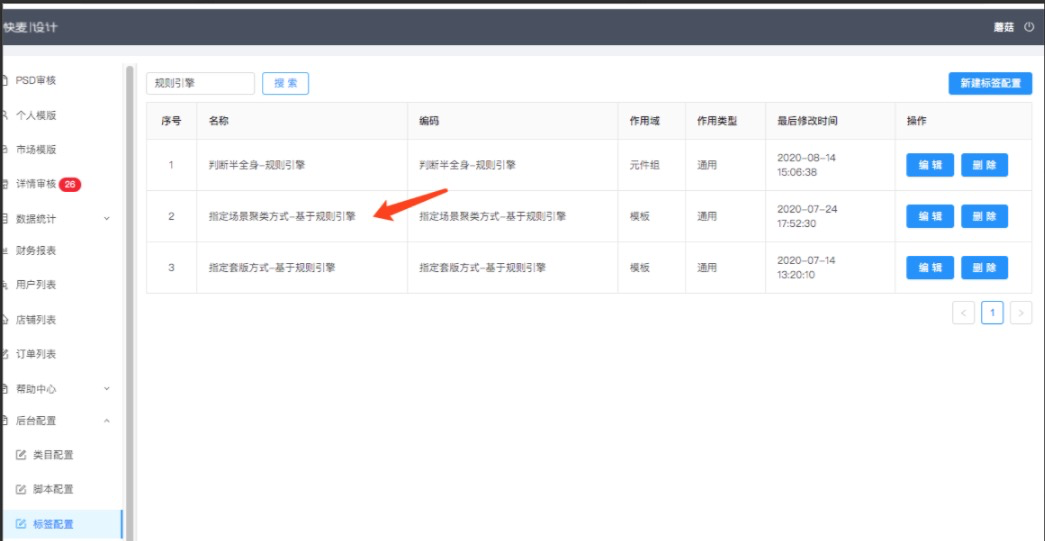
*若有预打标签:
1.脚本配置新增标签,标签类型:图片标签/作用域:图片/范围:通用/用户 (视情况而定)
2.在用户配置标注说明,要打的预打标签和对应的模版
6.测试效果
在测试环境上用待测试模版发起套版,在预排版里检查选图结果;如果一张图都没有出来,需要去测试环境的日志里查看是否有报错;如果选图与预期不符,在脚本中多打一些数据的log,去日志中检查;
*打复杂json log:logger.info(com.alibaba.fastjson.JSON.toJSONString(xxx));
检查日志的方法:
1.钉钉-工作-光云工作台-项目发布系统-后台项目-项目发布-快麦设计算法-测试【节点5】
2.点击快麦设计算法-测试【节点5】
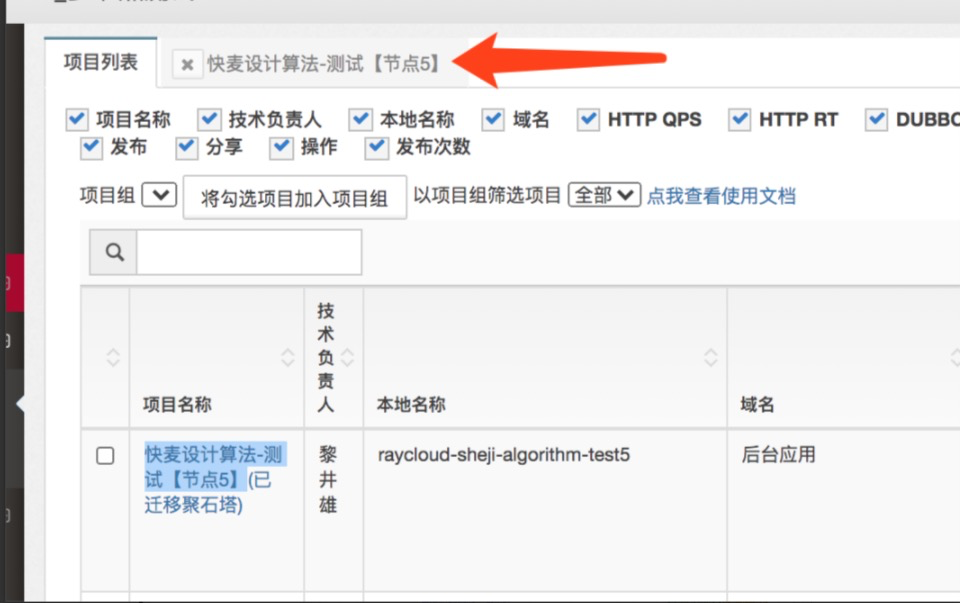
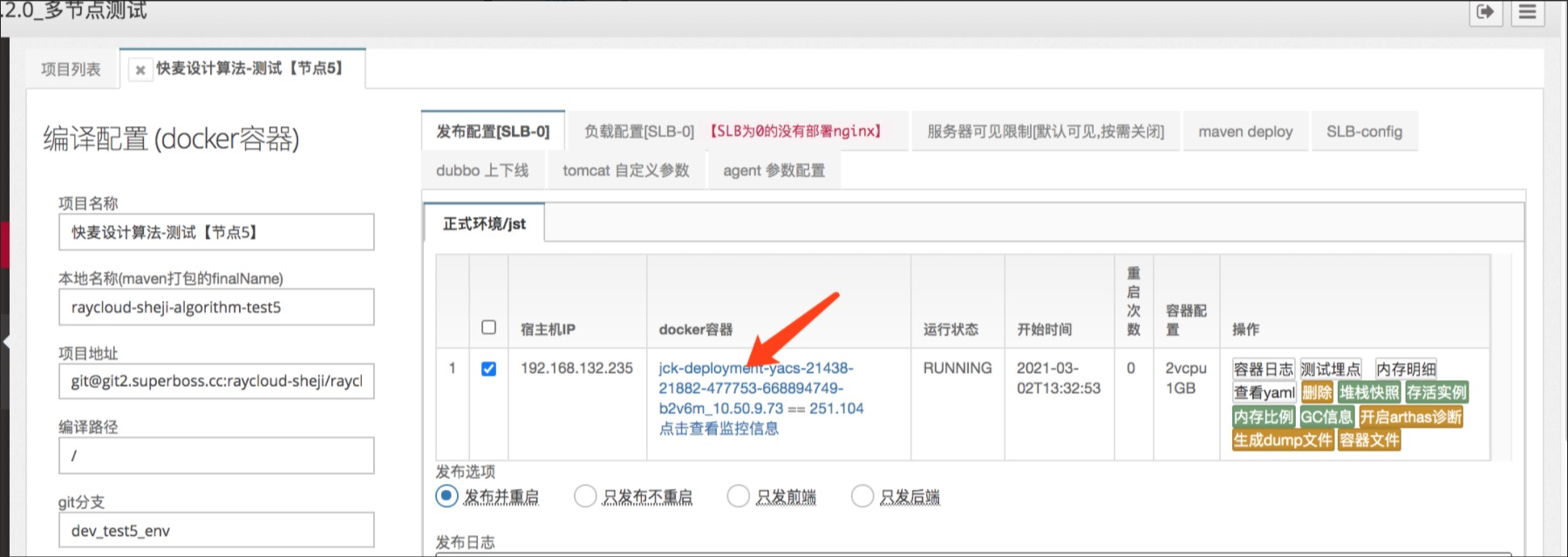
3.点击图示前半段,在弹出的窗口中输入cd tomcat/logs/,按回车

4.输入tail -f catalina.out,实时打印日志(这种会同时把别人套版日志一起打出来,自己甄别一下);然后实时套版一下,找到日志中自己详情页id的日志,看脚本打印日志详情
*脚本日志一般在 脚本管理 - 配置获取... 该条日志后面
5.也可输入tail -50000 catalina.out | grep -n [详情页id] 如:tail -50000 catalina.out | grep -n 12345
仅打印自己需要的套版日志,按照打印出来的日志时间再去找对应日志
7.正式回归
1.测试环境验证通过后,在正式新建脚本,按照测试环境同样方法改对应模版配置;
2.将素材包上到正式环境模版同步的测试账号中,用正式的测试账号在正式发起套版测试套版效果
8.正式配置
1.正式回归通过后,在脚本配置找到对应脚本-编辑脚本-新建版本,点版本管理,找到最新的版本,设为生效;
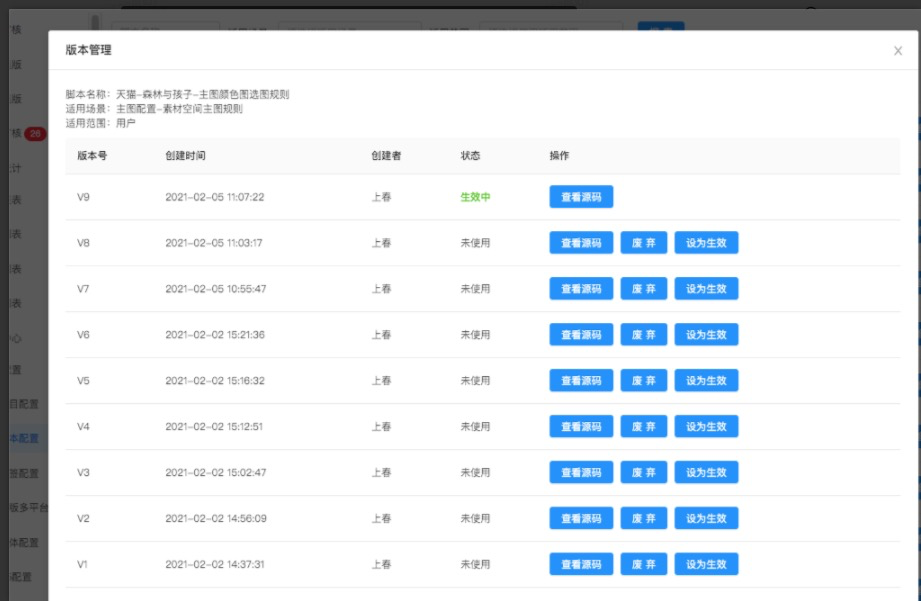
2.找到正式模版,将自动化脚本旁边的debug模式取消勾选
3.保存模版并上架
其他:
1.标注流程配置(正侧背标注,场景标注,预排版标注)结合情况开闭
2.模版说明对已经做的选图要求加标记【已做自选图】
3.在正式配置对应预打标签,用户配置标注说明
9.正式修改
若已配置的脚本需要修改,按照上述步骤在测试环境验证通过后,在正式找到对应的脚本,修改内容后直接保存,将模版勾起debug模式;正式回归通过后再新建版本-设为生效,并将模版debug模式取消勾选,保存模版并上架



【推荐】国内首个AI IDE,深度理解中文开发场景,立即下载体验Trae
【推荐】编程新体验,更懂你的AI,立即体验豆包MarsCode编程助手
【推荐】抖音旗下AI助手豆包,你的智能百科全书,全免费不限次数
【推荐】轻量又高性能的 SSH 工具 IShell:AI 加持,快人一步
· 10年+ .NET Coder 心语 ── 封装的思维:从隐藏、稳定开始理解其本质意义
· 地球OL攻略 —— 某应届生求职总结
· 提示词工程——AI应用必不可少的技术
· Open-Sora 2.0 重磅开源!
· 周边上新:园子的第一款马克杯温暖上架